Недавнее обновление Windows с помощью программы Windows Update дестабилизировало мне систему. Можно как-нибудь избавиться от этих «заплат»?
Боб Катанзано, шт. Массачусетс
Действительно, компания Microsoft предлагает кое-какие способы, помогающие избавиться от неудачных обновлений, но они работают не со всеми «заплатами». Будем надеяться, что какое-либо из предложенных ниже решений вам подойдет.
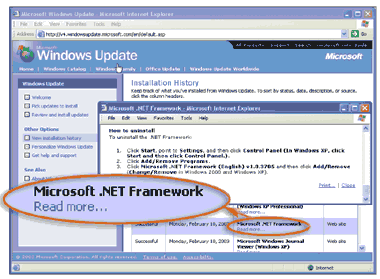
|
| Опция «Дополнительная информация» в окне «Просмотр журнала установки» позволит узнать, как можно удалить «заплату» Windows Update |
Начните с аплета «Установка и удаление программ» на Панели управления: выберите опции «Пуск?Настройка?Панель управления» («Пуск?Панель управления» в Windows XP) и дважды щелкните на значке «Установка и удаление программ». Обновления будут перечислены на закладке «Установка/удаление» (в Windows 98 и Me) или в разделе «Изменение или удаление программ» (в Windows 2000 и XP). Не беспокойтесь, удаление таких важных обновлений, как Internet Explorer 6 и Windows Media Player 9, заново установит более ранние версии этих программ.
Теперь попробуйте воспользоваться возможностями самой программы Windows Update (естественно, ваш ПК должен быть подключен к Сети). Укажите опции «Пуск? Windows Update» или «Пуск?Все программы? Windows Update». Щелкните на позиции «Просмотр журнала установки» на левой панели раскрывшегося окна, чтобы увидеть список обновлений, которые вы переписывали и устанавливали ранее. При многих из них есть ссылка «Дополнительные сведения». Щелкните на ней и спускайтесь в самый низ раскрывшегося окна браузера за инструкциями по удалению. Правда, они могут просто свестись к предложению воспользоваться тем же аплетом «Установка и удаление программ» или же к сообщению о том, что доступной программы удаления не имеется.
Если проблемы в ПК начались после того, как вы обновили какой-нибудь драйвер оборудования в Windows XP, то щелкните правой кнопкой мыши на позиции «Мой компьютер» и выберите «Свойства?Оборудование?Диспетчер устройств». В окне Диспетчера устройств разверните соответствующую категорию. Щелкните правой кнопкой на названии того устройства, драйвер которого был неудачно обновлен, и отметьте пункт «Свойства». В следующем диалоговом окне щелкните сначала на закладке «Драйвер», потом на кнопке «Откатить», а затем следуйте экранным указаниям.
Наконец, попытайтесь вернуть Реестр системы в более раннее состояние. Но поскольку в результате такого отката ситуация порой ухудшается, то сперва создайте резервную копию Реестра.
Получаем желаемый вид папок
В окне Проводника я предпочитаю иметь список файлов в виде таблицы, а вот в некоторых других папках, например в «Панели управления», хотел бы видеть файлы, представленные значками. Как же можно задать свой способ отображения файлов для каждой конкретной папки?
Джозеф Эллисон, шт. Оклахома
Сперва придайте какой-либо папке тот вид, который вы хотели бы иметь для большинства папок, после чего выберите опции «Сервис?Свойства папки?Вид?Как у текущей папки» (в Windows XP «Применить ко всем папкам»). В окне подтверждения укажите ответ «Да».
Потом спуститесь по списку, удостоверьтесь, включена ли функция «Помнить параметры отображения каждой папки», и щелкните на OK. Теперь открываемые папки будут иметь выбранный вами вид. А если позднее вы измените вид какой-либо папки, то именно в таком виде она и откроется в следующий раз.
Изменение почтовой программы
Когда в программах Word или Excel я выбираю опции «Файл?Отправить?Сообщение», то мой документ открывается в программе Outlook Express. Как сделать так, чтобы он появлялся в Outlook?
Тодд Прейнайс, шт. Иллинойс
Используемый по умолчанию клиент электронной почты определяется одной из настроек Windows, задающей также — среди прочих опций, относящихся к электронной почте, — ту программу, которая открывается при щелчке на ссылке «Написать письмо» в веб-браузере. Для изменения этих настроек откройте Internet Explorer, выберите «Сервис?Свойства обозревателя?Программы», укажите подходящую вам почтовую программу в ниспадающем меню графы электронной почты, а потом щелкните на OK.
Создается ощущение, что возможности выбора явно ориентированы на Microsoft: ваш компьютер, скорее всего, попадет к вам с Hotmail, Microsoft Outlook, Outlook Express и MSN Explorer. Что же до инсталлированных у вас почтовых программ сторонних производителей, таких как America Online, Eudora, Lotus Notes, Netscape Navigator и др., то они в этом меню могут и появиться, а могут и нет.
Форматирование абзацев в Word
Если вы, работая в редакторе Microsoft Word, нажимаете клавишу табуляции для того, чтобы начать абзац с красной строки, или дважды нажимаете
Перед тем как начать создавать текст, выберите опции «Формат?Абзац» и щелкните на закладке «Отступы и интервалы». Для автоматической вставки абзацного отступа выберите опцию «Отступ» в графе «первая строка» раздела «Отступ», а для того чтобы вставить пустую строку, укажите значение 12 пт, т. е. 12 пунктов, в графе «после» раздела «Интервал». Щелкните на OK. Если вы внесете эти изменения в файл normal.dot, то они будут применяться ко всем вашим документам.
Lincoln Spector. When a Windows Update Makes Things Worse. PC World, август 2003 г., с. 162.